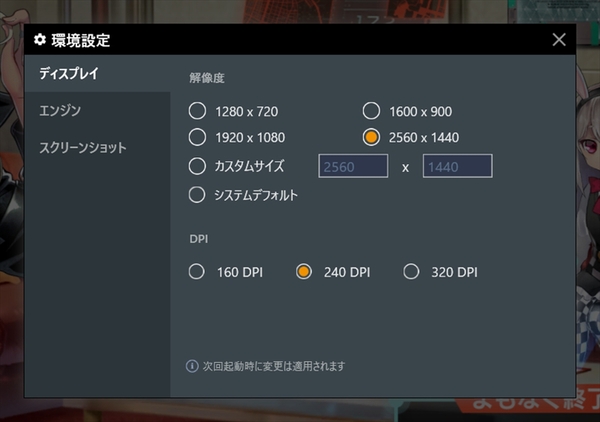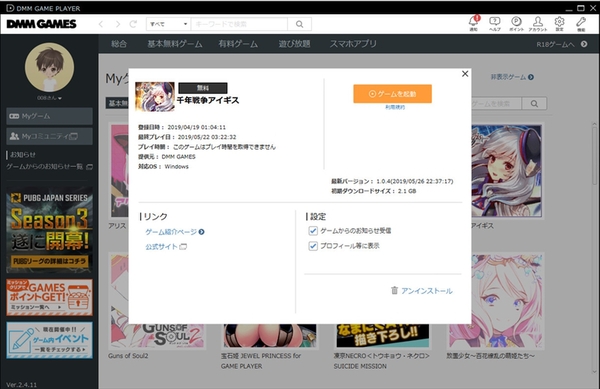PUBGも配信!「DMM GAME PLAYER」の機能や魅力を徹底解説
2019年06月05日 21時15分更新
大画面フルスクリーンで遊べる!
ちなみに、ブラウザーでプレイできるゲームの中にもダウンロードで遊べるタイトルもあります。たとえば、私がプレイしている「凍京NECRO<トウキョウ・ネクロ> SUICIDE MISSION」は、ダウンロードして遊べます。ブラウザーの場合は、ゲームプレイ中にキャンペーン情報やイベント情報、関連商品情報などが周りに表示されています。ゲームをプレイしながらそうした情報も確認したい、という人にはブラウザーでのプレイがオススメですが、ダウンロードして起動するとゲームのみの表示となります。
そして、サイズ変更のアイコンから簡単にフルスクリーンへと切り替わり、大画面の迫力ある表示でゲームが楽しめます。また、カメラアイコンでスクリーンショットを素早く撮影できたりもします。
もちろん、ウィンドウ表示で動画を見ながらプレイしたりと、ブラウザー表示の時と同じように、ながら作業もできるので、後は気分と好み次第といったところです。
ちなみに、ダウンロードしたゲームのアンインストールは、Windowsの機能を使わず、DMM GAME PLAYERのマイゲームを開き、各ゲームの「詳細」から行なえます。ランチャーを使って手早く行なえるのはイイですね。
週刊アスキーの最新情報を購読しよう